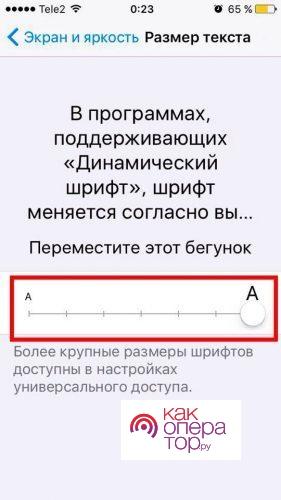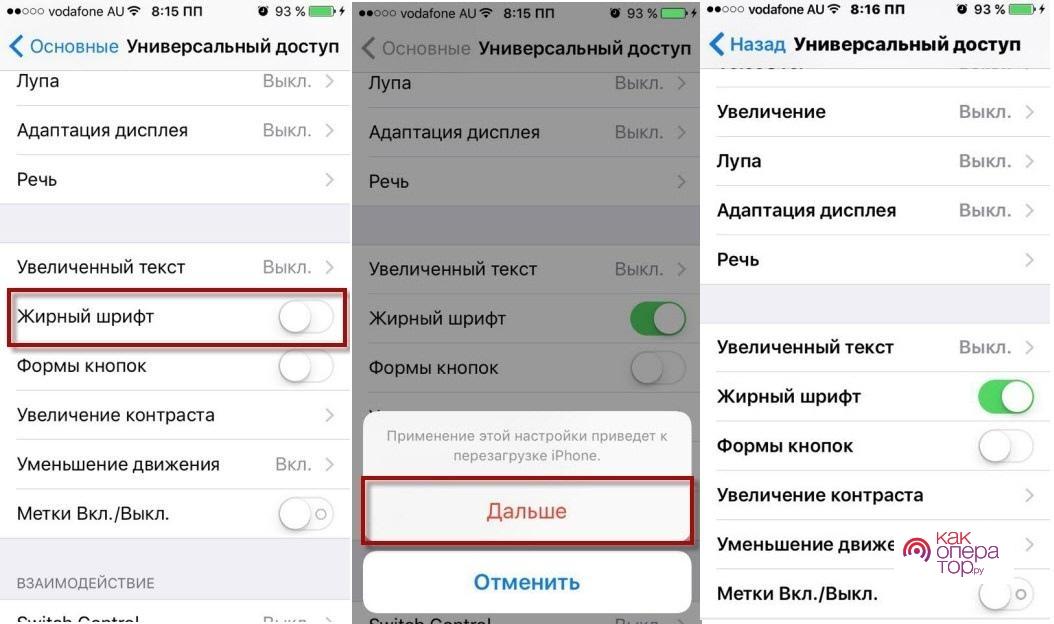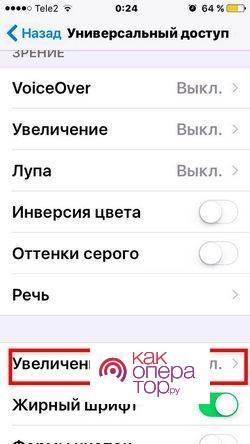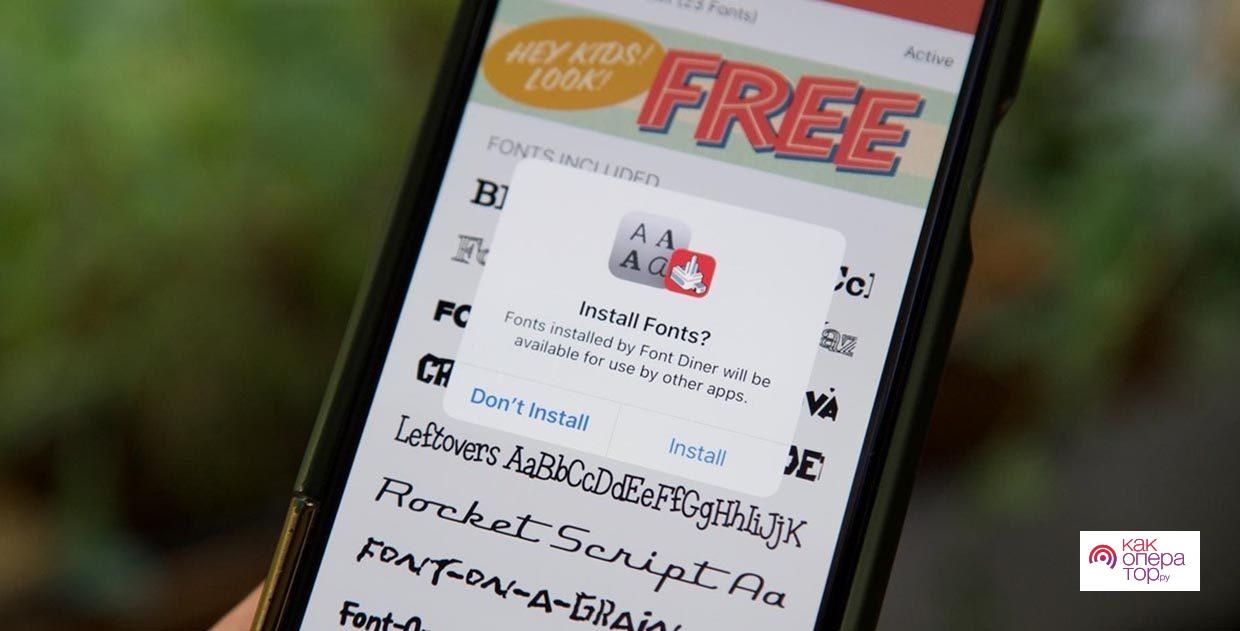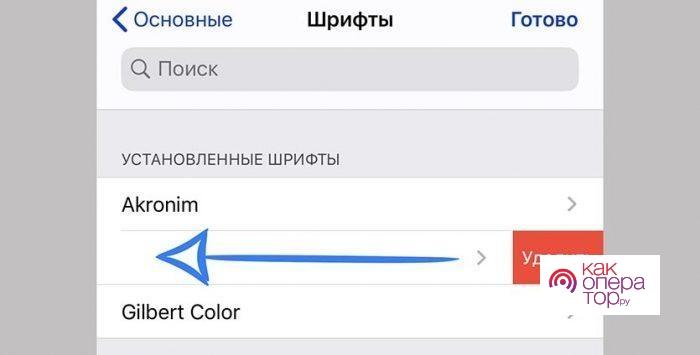Есть несколько причин смены шрифта на iPhone: ухудшение зрения, желание сменить общий дизайн интерфейса или же пользователю просто надоедает пользоваться стандартными настройками смартфона.
Как изменить имеющийся шрифт на Айфоне
Компания Apple предусмотрела подобные желания пользователей, поэтому в Айфонах уже имеется встроенная функция смены шрифта. В настройках владелец девайса может изменить жирность и размер текста.
Пользоваться устройством в разы удобнее, если все индивидуальные настройки полностью соответствуют предпочтениям пользователя.
Изменение размера и жирности шрифта
Для смены шрифта пользователю необходимо зайти в настройки системы. Следует учитывать, что изменения коснутся всех базовых внутренних функций и сервисов. Смена шрифта будет особо видна в «Заметках», «Сообщениях», «Контактах».
Если говорить про стандартные, базовые приложения и сервисы, то они всегда подвергаются изменениям в настройках. Сторонние утилиты могут оказаться несовместимыми с внутренними настройками, поэтому изменения их не коснутся.
Смена размера и жирности шрифта производится следующим способом:
- Первым делом необходимо зайти в настройки, для этого достаточно нажать на шестеренки в нижней части экрана рабочего стола.
- Затем нужно пролистать до раздела «Экран и яркость».
- Далее потребуется выбрать пункт «Выбрать размер текста» и отрегулировать ползунок до подходящего варианта. На экране будет сразу отображаться выбранный размер текста, поэтому пользователь сможет моментально оценить, подходит ли ему выбранный вариант.
- Как только пользователь выбрал подходящий размер, он может приступить к подбору толщины шрифта. При выборе «Жирного текста» надписи будут выделяться дополнительным слоем шрифта, благодаря чему будут выглядеть ярче и жирнее.
Ползунок для выбора «Жирного текста» также находится в настройках.
Настройка размера и жирности – это базовые настройки, которые имеются на всех моделях Айфонов. При желании можно также изменить и другие виды настроек.
Другие настройки
Не все владельцы Айфонов знают о том, что они могут полностью настроить внешний вид интерфейса по своему усмотрению. Помимо размера и жирности текста они также могут добавить дополнительных изменений.
Не обязательно использовать дополнительный функционал, но если это сделать, то внешний вид приложений и меню существенно улучшится.
Для внесения изменений следует использовать ползунок. Также важно помнить о том, что изменения должны быть уместными, например если сделать шрифт слишком крупным и жирным, то некоторые утилиты начнут работать некорректно и выдавать ошибки.
Дополнительные настройки можно отрегулировать следующим способом:
- Кликнуть на шестеренки в нижней части рабочего экрана для попадания в меню настроек.
- Зайти в раздел «Основные», для этого достаточно пролистать имеющиеся разделы.
- Кликнуть на пункт «Универсальный доступ», это специализированный раздел, отвечающий за дополнительные манипуляции с устройством.
- Затем нужно воспользоваться пунктом «Увеличение текста».
- Нужный параметр можно подобрать с помощью ползунка, в конце нужно только сохранить все изменения.
С помощью базовых и дополнительных настроек можно мгновенно поменять внешний вид и размер текста. Для внесения коррективов не требуются сторонние программы или приложения.
Как добавить сторонние шрифты на Айфон
Если базовых настроек оказалось недостаточно или же хочется показать свою индивидуальность, тогда стоит скачать и установить на свое устройство новые, сторонние шрифты.
Возможность установки дополнительного контента была предусмотрена компанией Apple. Внесенные изменения коснутся приложений установленных в телефоне.
Стандартный шрифт всех Айфонов называется «San Francisco». Он устраивает большинство пользователей благодаря минимализму и приятному внешнему виду. После выхода в свет iOS 13 пользователи смогли погрузиться в мир различных стилей и интерфейсов. Теперь стало возможно менять размер, стиль, жирность шрифта по своему усмотрению.
Следует учитывать, что дополнительные шрифты не предназначены для кастомизации и изменения интерфейса в операционной системе. Изменения коснутся тех приложений, в которых подобная возможность изначально предусмотрена.
Какие форматы шрифтов поддерживаются
На Айфонах имеется достаточно ограниченный выбор шрифтов из поддержки. Есть всего три стиля, которые пользователи могут применять на своих устройствах:
- OTF.
- TTC.
- TTF.
Каждый из них обладает своими особенностями.
OTF считается самым старым форматом, он использовался даже в самых первых моделях Айфонов. Поддерживается абсолютно всеми устройствами, подходит для каждой версии операционной системы.
Шрифт TTF был создан благодаря совместной работе Apple и Microsoft. Формат используется на компьютерных системах Windows и в компьютерах серии Mac.
TTC – это более доработанная и усовершенствованная версия TTF. Позволяет снизить объемы исходных данных.
Следует помнить, что данные форматы считаются базовыми. Все скачанные шрифты дополнительные шрифты должны относиться к одному из перечисленных стилей. Другие варианты просто не будут поддерживаться Айфоном.
Где искать новые шрифты
Существует несколько крупных площадок по поиску контента для своих смартфонов. Известные разработчики выкладывают в открытый доступ виды шрифтов и форматов.
Основные из них:
- Adobe.
- Monotype.
- Founder Type.
Разработчики специально создавали стили, с учетом технических особенностей Айфонов. Поэтому скачиваемые шрифты в 95% случаев отлично работают на устройствах и полностью совместимы с системой. При поиске стилей на сторонних сайтах рекомендуется проверять их на безопасность установки. Контент с неизвестных площадок может содержать в себе вирусы и другие вредоносные файлы.
В официальном магазине Apple также можно найти варианты стилей в разных форматах. Можно просмотреть контент в открытом доступе и скачать понравившийся вариант.
Для установки новых шрифтов нужно иметь iOS не ниже 13 версии. Владельцы более старых операционных систем также могут добавить новые шрифты, но для этого придется использовать сторонние программы.
Как установить новые шрифты
Есть несколько способов установки новых шрифтов на свой Эппл-девайс:
- через приложение;
- с помощью профиля.
Установка с помощью приложений
Для этого потребуется специализированная программа. Можно использовать Adobe Creative Cloud или iFront.
Потребуется найти и скачать программу, установить ее и выбрать в ней подходящий шрифт. Внесенные изменения начинают действовать сразу после их сохранения.
Через профиль
Метод больше подходит для старых версий операционной системы. Здесь также потребуется установка сторонних программ для поиска шрифтов.
Единственное отличие в том, что после сохранения внесенных изменений необходимо запустить в телефоне профиль разработчика и дополнительно подтвердить все изменения.
Если на устройстве имеется iOS 13, тогда в использовании профилей нет необходимости. Такая операционная система автоматически поддерживает внесение изменений в интерфейс смартфона.
Как удалить шрифт
Если установленный шрифт пришелся не по душе или он некорректно работает, потребуется удалить его и вернуть первоначальный вид интерфейса.
Для этого нужно выполнить ряд простых действий:
- зайти в настройки Айфона и открыть раздел «Основные»;
- далее найти раздел «Шрифты»;
- выбрать тот стиль, который требуется удалить;
- кликнуть на пункт «Удаление» и сохранить изменения.
Если установка шрифта производилась через профиль разработчика, то принцип действия будет практически аналогичным:
- перейти в раздел «Основные» в меню настроек;
- кликнуть на «Профили»;
- найти профиль требуемого стиля и удалить его.
Удаление любого стиля на Айфоне занимает считанные секунды.
Если ничего не получилось
В некоторых случаях желаемые шрифты не устанавливаются на iPhone или iPad. Также стили могут работать некорректно, вследствие чего пользователь не сможет их применять.
Причин может быть несколько:
- У пользователя слишком старая операционная система, которая не поддерживает современные изменения.
- Установка производится неверным способом из-за нестабильного подключения к интернету.
- Формат шрифта не подходит для устройств от Эппл.
Проверив свое устройство на каждый из перечисленных пунктов можно быстро исправить проблему.
Если шрифты не работают в определенных приложениях, то это никак не исправить. Значит, разработчики не предусмотрели подобного функционала для своей утилиты.
Если нужно удалить шрифт, но система не дает этого сделать, значит, он является стандартным. Все базовые форматы уже встроены в систему, и деактивировать их невозможно.




| Проблема | Решение |
| Выбранный шрифт не работает в некоторых приложениях | Исправить данную ситуацию невозможно, рекомендуется попробовать другой стиль. |
| При использовании шрифта возникают ошибки в работе системы | Рекомендуется проверить совместим ли шрифт с имеющейся моделью Айфона. Ошибки также могут указывать на то, что версия iOS слишком устарела. |
| Стиль не устанавливается на телефон | Проверьте, совместим ли формат с текущей моделью устройства. Также необходимо убедиться в наличии стабильного соединения с интернетом. |